Configurarea unei rețele de domiciliu, folosind Wi-Fi pe Windows7
Cu privire la avantajele și schemele de acasă LAN, am descris în detaliu în legătură cu metodele de creare a unei rețele de domiciliu. În același articol vreau să se concentreze pe una dintre modalitățile de a configura o rețea de domiciliu, folosind Wi-Fi Windows7 (calculator calculator-). Pentru această metodă, trebuie să aveți toate dispozitivele pe care intenționează să le utilizeze în acasă Wi-Fi adaptor de rețea.
de configurare a rețelei de calculator utilizând Wi-Fi pot fi împărțite în câțiva pași de bază:
1 prevede setările de rețea pe toate computerele / laptop-uri / rețea la domiciliu TV (acest pas este utilizat în absența unui router din rețeaua locală).
2 Activați Windows Firewall.
3 Verificați numele calculatorului și a grupului de lucru înregistrate în proprietățile de calculator.
4 Setarea pe computerul principal are o rețea ad-hoc fără fir.
Verificați numele calculatorului și grupul de lucru.
Trebuie să verificați că toate dispozitivele la o rețea locală formată dintr-un grup de lucru, și a avut nume diferite. Pentru a face acest lucru, du-te "Start-Control Panel- System". O procedură similară trebuie să fie efectuate pe toate computerele de rețea laptop-uri /.


Verificați funcționarea Windows Firewall.
Următorul pas ar trebui să fie pentru a verifica dacă Windows Firewall este activat. Deci, du-te la "Start- de Control Panel- Administrative Tools"
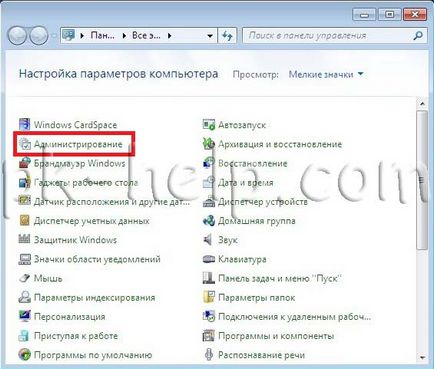
faceți clic pe „Computer Management“ din fereastra care se deschide.

În continuare vin „cererea de service și servicii“, găsi acolo serviciul Windows Firewall și a vedea că a fost pornit, dacă este dezactivată, trebuie să-l înceapă și să verifice dacă tipul de pornire ar fi fost expus la „Automatic“, această presă dublu clic pentru acest serviciu, iar în fereastra deschisă, a se vedea, și dacă este necesar să se stabilească tipul de pornire.
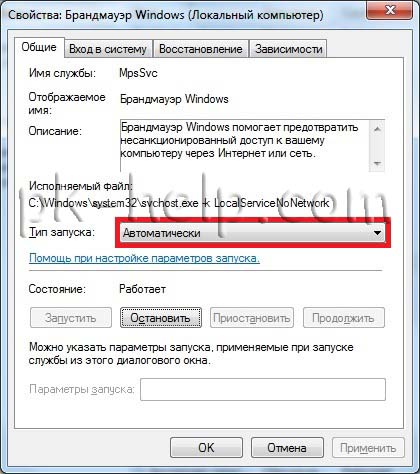
Tuning la computerul principal are o rețea ad-hoc fără fir.
Du-te la Control Panel ( "Start- Control Panel") și selectați "Control Center Centru rețea și partajare."
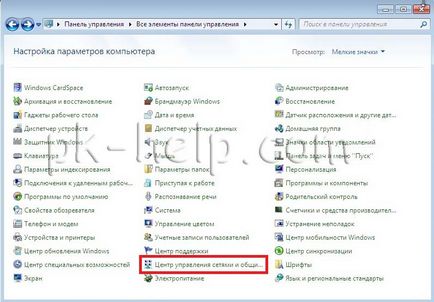
În fereastra care se deschide, selectați „Gestionare rețele fără fir“.
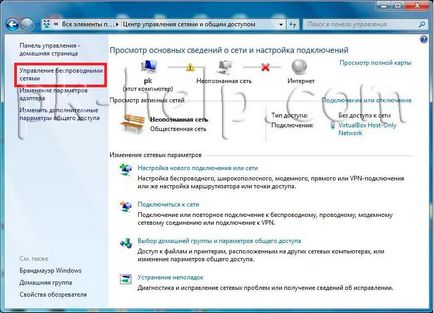
După aceea trebuie să creați o rețea Wi-Fi, pentru a face acest lucru, faceți clic pe „Add“.
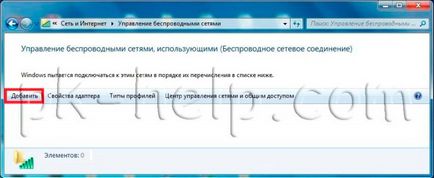
După aceea, faceți clic pe „Creați un computer din rețea la calculator.“
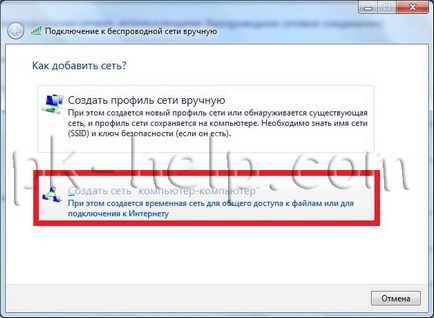
Următoarea fereastră de informații, citiți și să faceți clic pe „Next“.
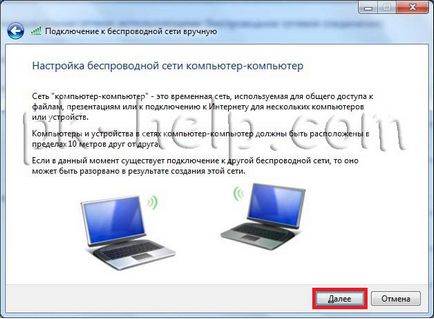
În fereastra următoare, introduceți:
Numele de rețea este un nume arbitrar al rețelei Wi-Fi
Tip securitate - Selectați tipul de criptare (WPA2, WEP, sau nu criptat)
WEP (Wired Equivalent Privacy) - vechea metoda de securitate fără fir. El este încă disponibil (pentru a sprijini dispozitive de moștenire), dar nu este recomandat pentru utilizare. Atunci când activați WEP, configurați o cheie de securitate de rețea. Această cheie criptează informațiile pe care computerul trimite în rețea către alte computere. Cu toate acestea, securitatea WEP este relativ ușor de spart.
WPA2 (Wi-Fi Protected Access) - sunt proiectate să funcționeze cu toate adaptoarele de rețea fără fir, dar pot să nu fie compatibile cu routere mai vechi și punctele de acces.
Nu cec podlinnosti- fără cheia de securitate, cel mai periculos mod de a crea o rețea de domiciliu Wi-Fi locală, ca oricine în raza de 10 de metri va fi capabil să se conecteze la rețeaua Wi-Fi și acces la toate resursele.
cheie de securitate -password, care este necesar să se înregistreze pentru a se conecta la calculator prin Wi-Fi, dacă selectați tipul de WEP sau WPA2.
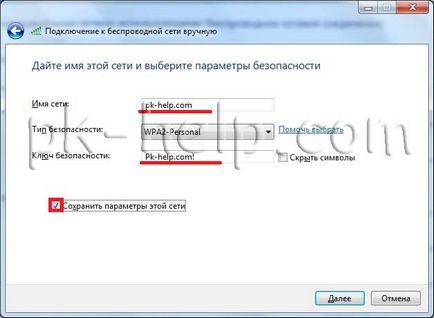
După aceea se va deschide o fereastră care vă informează că rețeaua Wi-Fi este configurat.
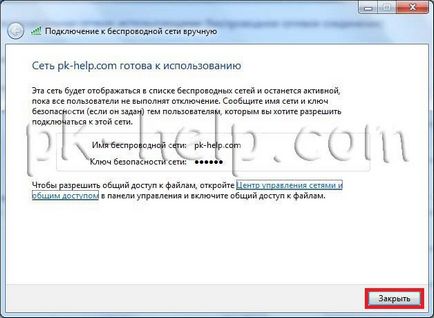
Acum, dacă sunteți pe un alt computer, faceți clic pe pictograma din partea dreaptă jos a monitorului uglu- vezi ați creat rețea Wi-Fi.
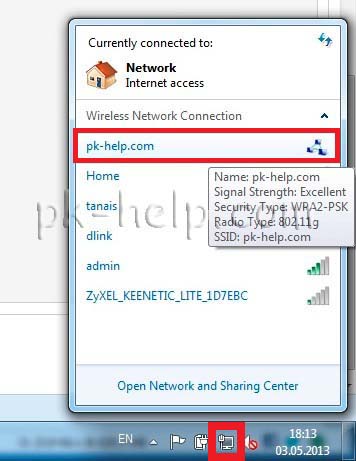
După ce faceți clic pe numele ferestrei de rețea Wi-Fi va apărea în care trebuie să introduceți parola.
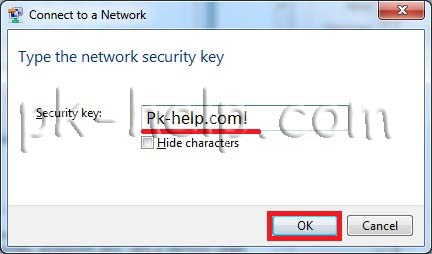
Dacă este făcută corect, sunteți conectat la rețeaua Wi-Fi și aveți o rețea de ecran de selectare apare, selectați „Enterprise Network.“